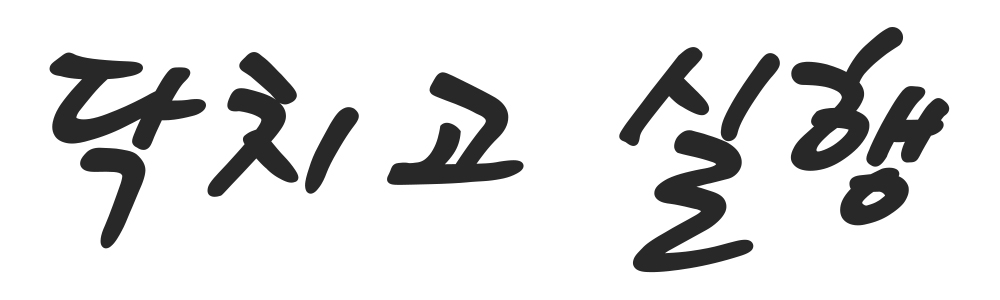안녕하세요.
이번 포스팅은 PDF 뷰어 다운로드 방법에 대해 알아보겠습니다. (무료 다운로드)
우선 PDF파일에 대해 간단하게 알아보자면,
문서파일 형식 중 하나인 PDF(Portable Document Format)는 포토샵으로 유명한 어도비사에서 만든 문서형식인데, 많은 장점들을 갖추고 있어 전세계적으로 널리 사용되고 있습니다.
대표적인 장점 중 하나가 바로 '호환성' 입니다.
PDF는 윈도우PC, 맥북, 안드로이드폰, 아이폰 등 OS에 구애받지 않고 모든 디바이스에서 열람이 가능합니다. 그래서 서로 문서파일 등을 주고 받을 때 호환성 문제가 생길 일이 줄어들기 때문에 PDF를 선호하는 것입니다.
또한 PDF파일을 받으면 PDF뷰어로 확인을 하게 되는데 뷰어 버전이 다르다고 해서 불러오지 못하거나 불러온 내용이 깨지는 현상 등이 없어서 안정적입니다.
그리고 오리지널 문서를 다른 사람이 편집하기가 쉽지 않기 때문에 보안적인 측면에 있어서도 장점을 갖추고 있습니다.
PDF 파일을 열람할 수 있는 프로그램은 여러 종류가 있습니다.
윈도우 엣지브라우저, 크롬브라우저, 아크로뱃리더, 그 외 유틸리티 등이 있는데 오늘은 대표적인 pdf 뷰어인 어도비 아크로뱃리더 다운로드 방법을 알아보겠습니다.
1. 어도비 아크로뱃리더 다운로드 페이지로 이동해주세요.
(아래 다운로드 링크를 클리하면 해당 사이트로 이동합니다.)
https://get.adobe.com/reader/?loc=kr
2. 아래와 같은 페이지가 나타나면 다운로드를 받기 전에 먼저 옵션 체크란에 체크를 모두 해제해주세요.
(옵션란에 있는 McAfee는 백신프로그램인데 설치하게 되면 원하지 않을 때 수시로 알림창이 뜨는 등 PC환경이 지저분해 질 수 있으니 체크해제 하는 것을 권장합니다.)
옵션 체크를 모두 해제한 다음 우측 'Adobe Acrobat Reader DC' 를 다운로드 받습니다.
참고로 아래쪽 '프로' 버전은 편집기능 등이 좀 더 추가된 유료 버전인데, 단순 pdf 열람, 주석달기, 인쇄 및 서명 등의 기능을 위해서는 무료 버전을 사용해도 가능합니다.

▼ 참고 : 프로 버전과 무료 버전의 차이

3. 다운로드 받은 설치파일을 클릭해서 뷰어를 설치합니다.


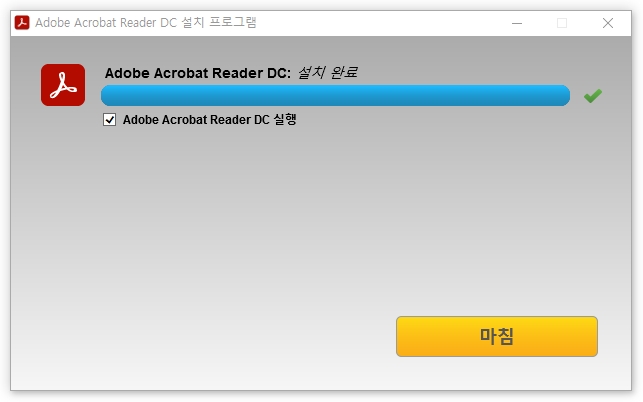
4. 설치를 완료한 뒤 아크로뱃리더를 처음 실행시키면 아래와 같은 메세지가 나타나는데, pdf파일 기본 뷰어로 아크로뱃리더를 지정하고 싶다면 '예'를 클릭합니다.

5. 정상적으로 pdf 파일이 열람됩니다.
무료 버전이라 pdf편집, pdf작성, 워드 및 엑셀로 변환 등의 기능은 할 수 없지만, 기본적인 주석달기, 인쇄 및 서명 등의 기능은 문제 없이 사용할 수 있습니다.

'컴퓨터 IT 꿀팁' 카테고리의 다른 글
| 윈도우10 갑자기 소리가 나지 않을 때(음소거가 풀리지 않는 경우) (2) | 2022.07.12 |
|---|---|
| 크롬 유튜브 댓글 안보임 무한로딩 현상 해결방법 (0) | 2021.07.14 |
| 움직이는 사진 움짤 만드는 프로그램 gifcam 다운로드 사용법 (0) | 2021.07.10 |
| 아이폰에 갤럭시폰 안드로이드 화면 띄우기? iTest (1) | 2021.04.14 |
| 어도비 플래시 삭제 및 확인 방법 - 안지우면 당한다 즉시 제거하기 (0) | 2021.01.28 |